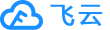下载CentOS7镜像
下载CentOS镜像
在页面上,选择"OS镜像"
这里使用的是“CentOS-7-x86_64-DVD-2207-02”
上传镜像
在虚拟机的根目录,新建一个“镜像”目录
将iso镜像文件,上传到该目录
必须等待文件上传完成后,才能关闭数据存储浏览器
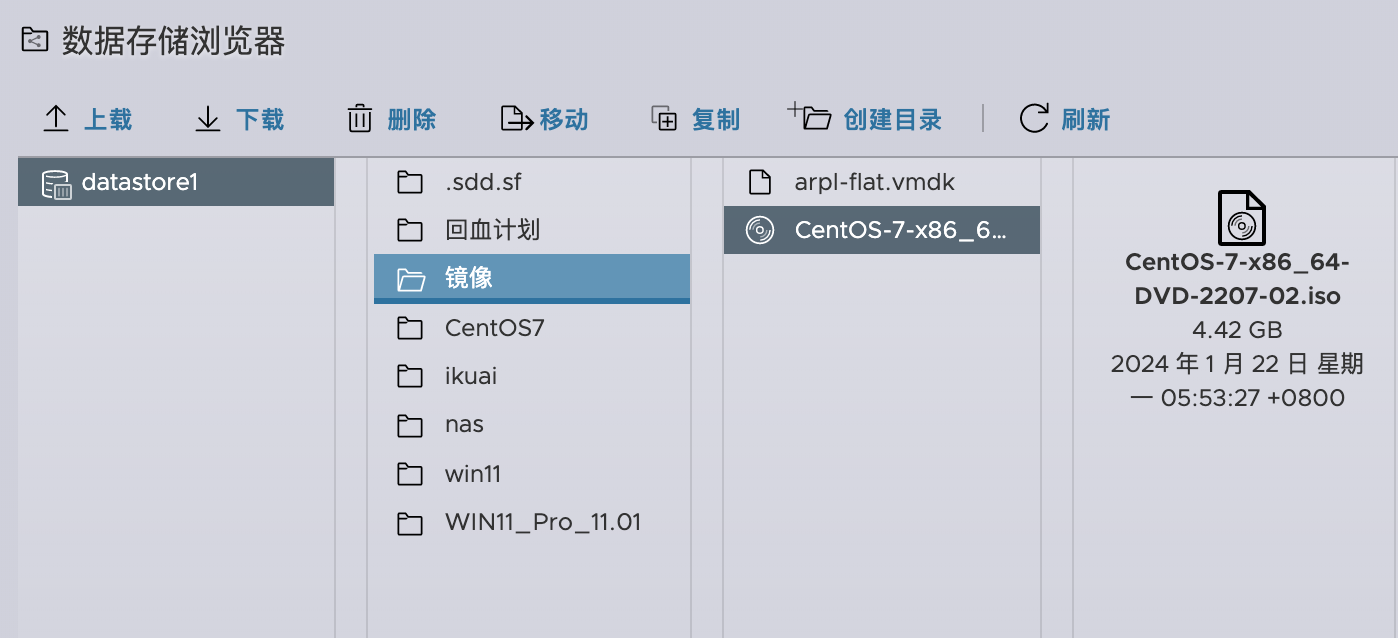
创建虚拟机
注册新的虚拟机
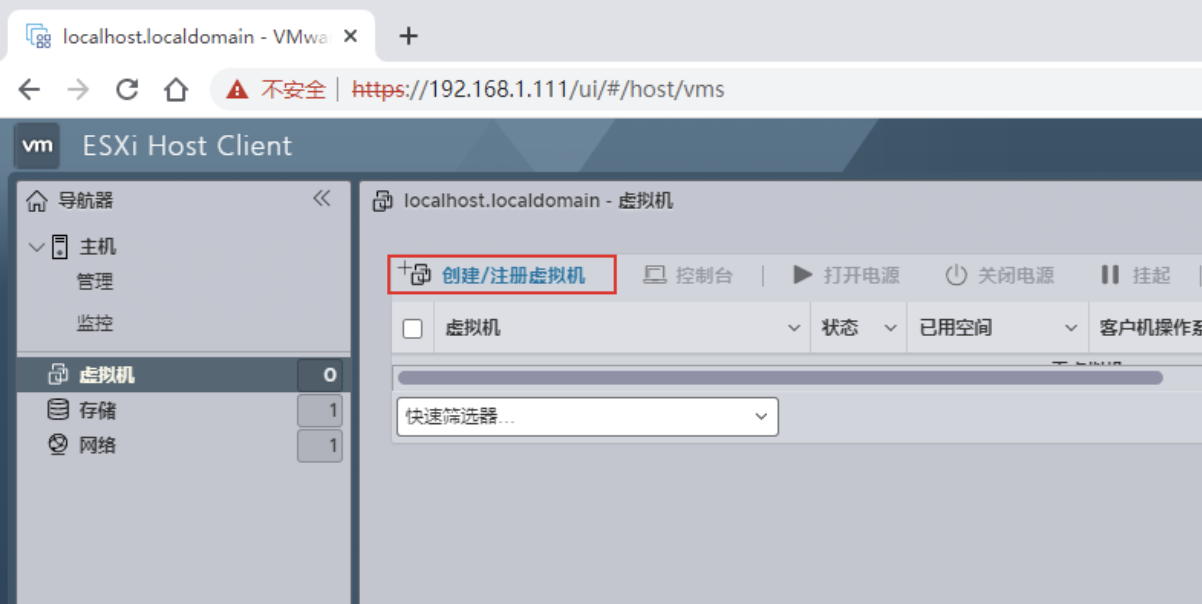
点击下一步
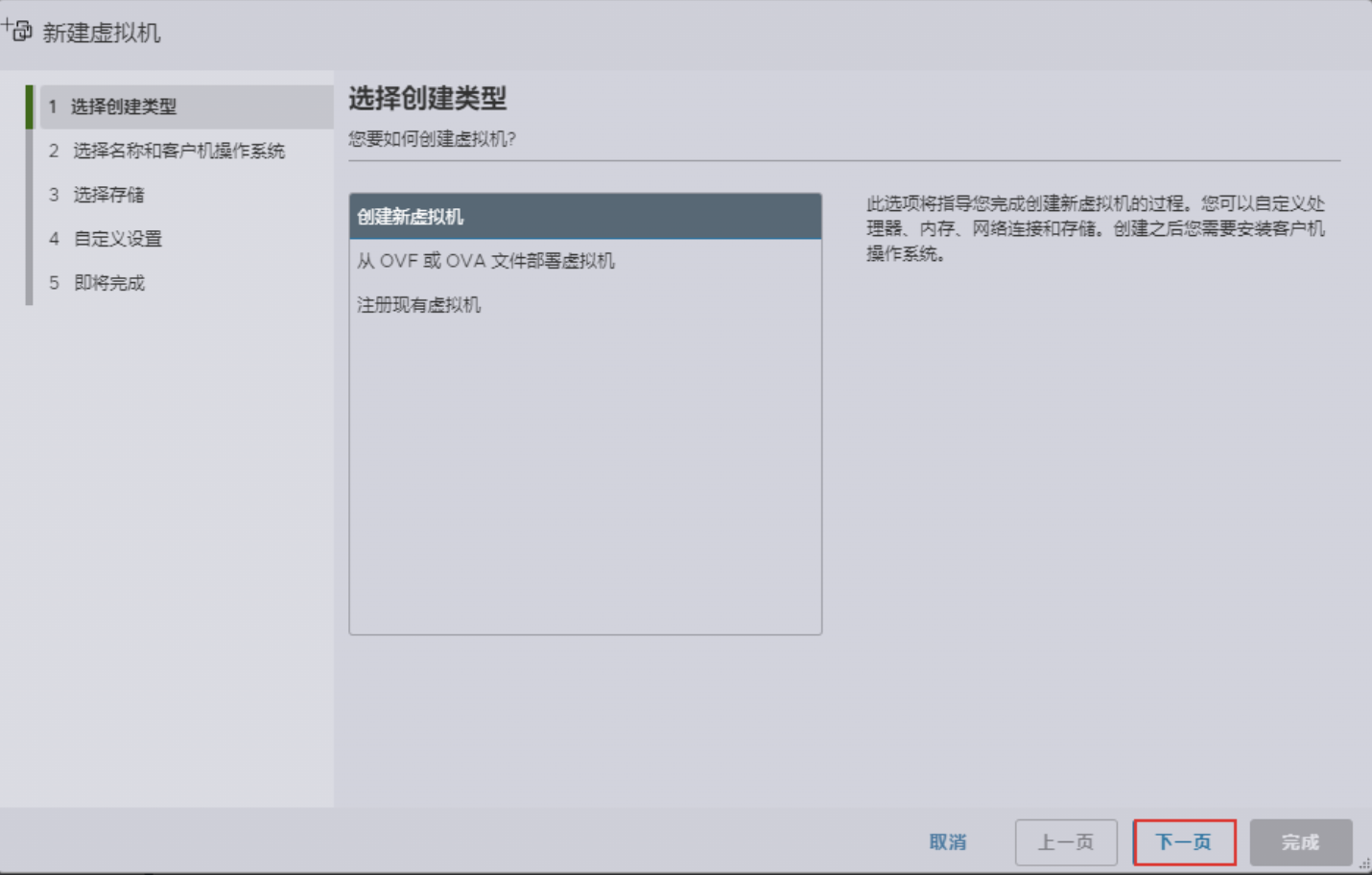
选择操作系统和版本
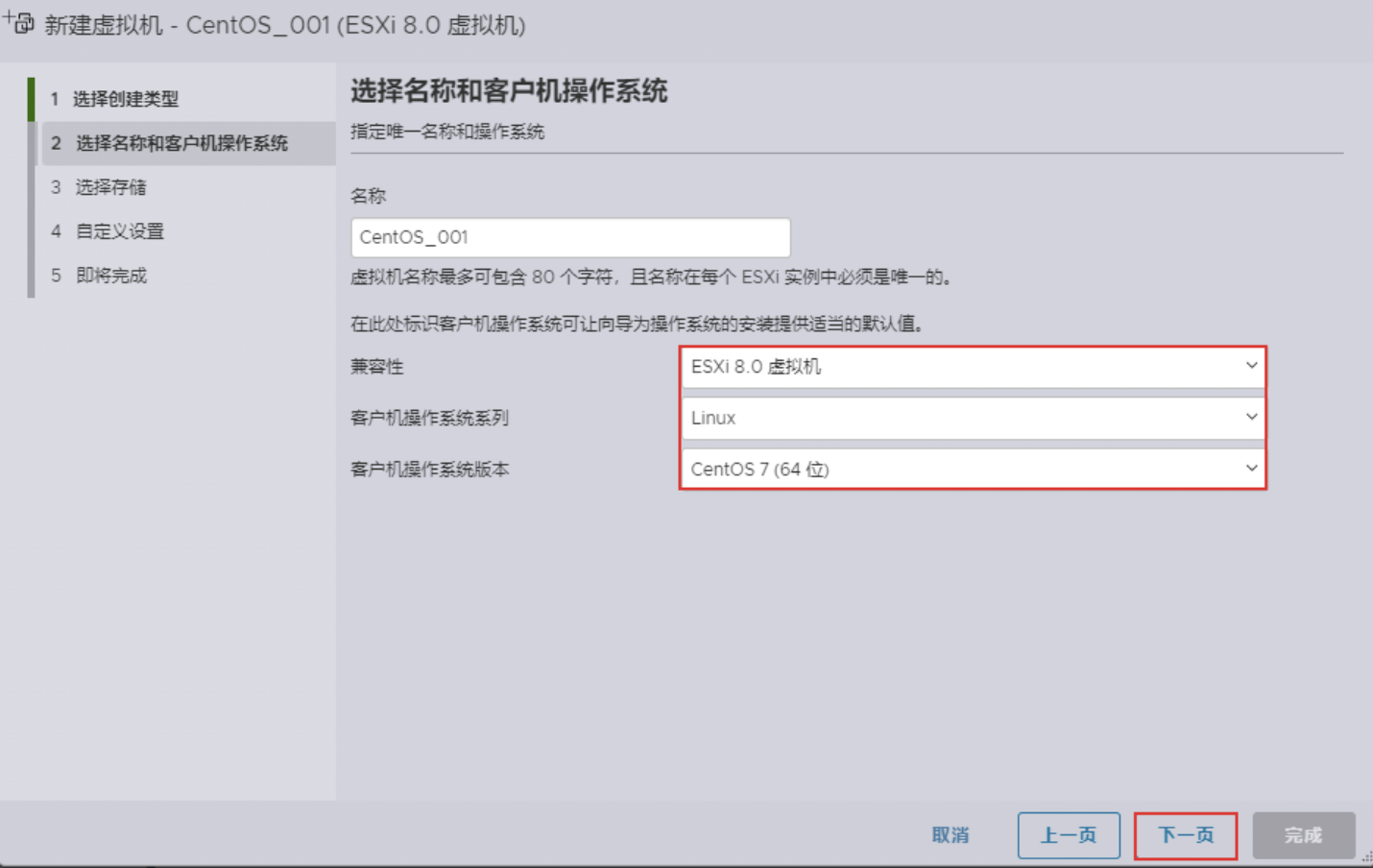
点击下一步
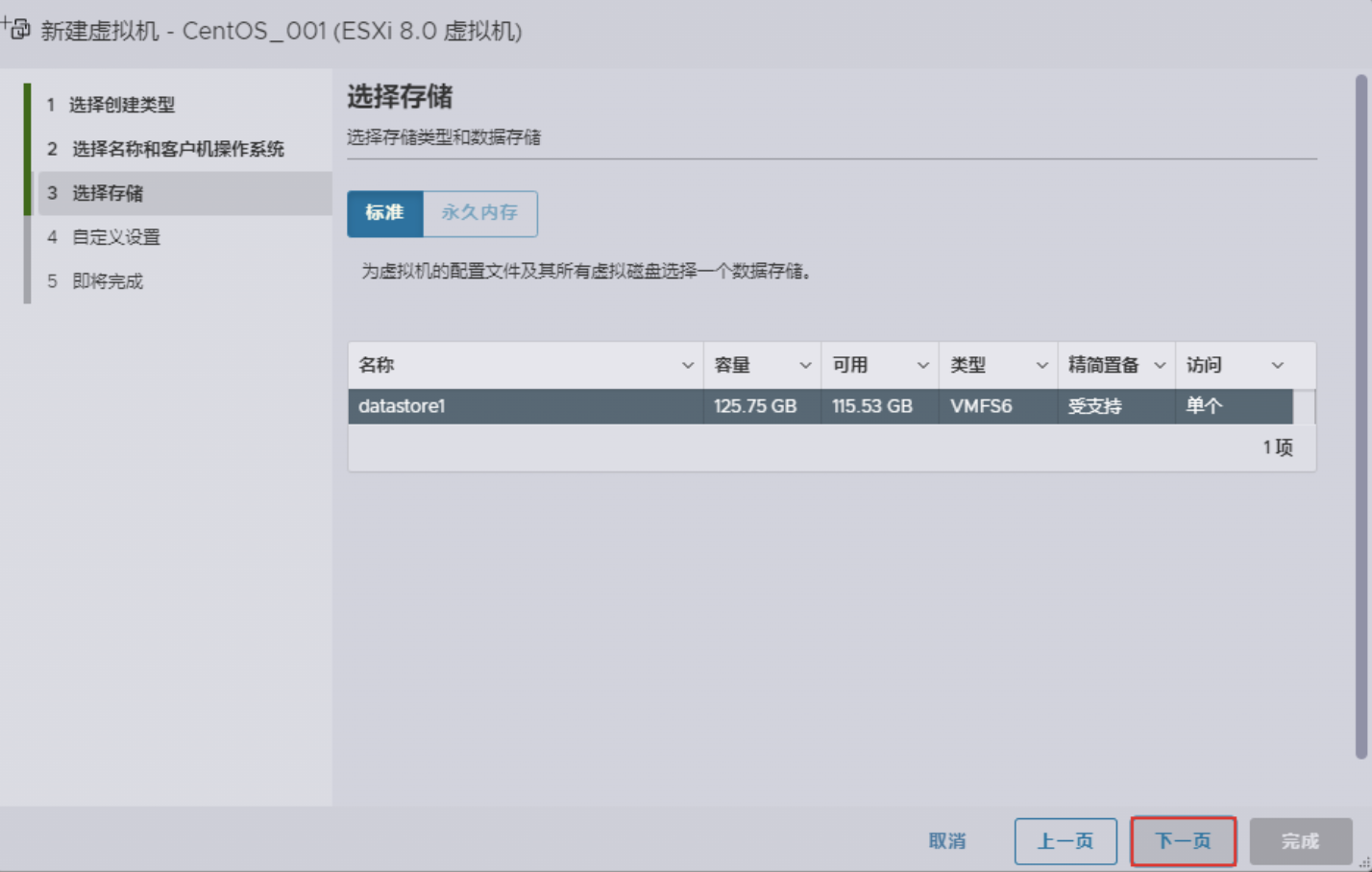
设置虚拟机的硬件资源参数,CD驱动器,选择ISO文件,选择前面上传好的iso文件
注意:CPU启动热添加、内存启用热插拔、硬盘启用精简置备
注意:CD/DVD后面的复选框,一定要勾选
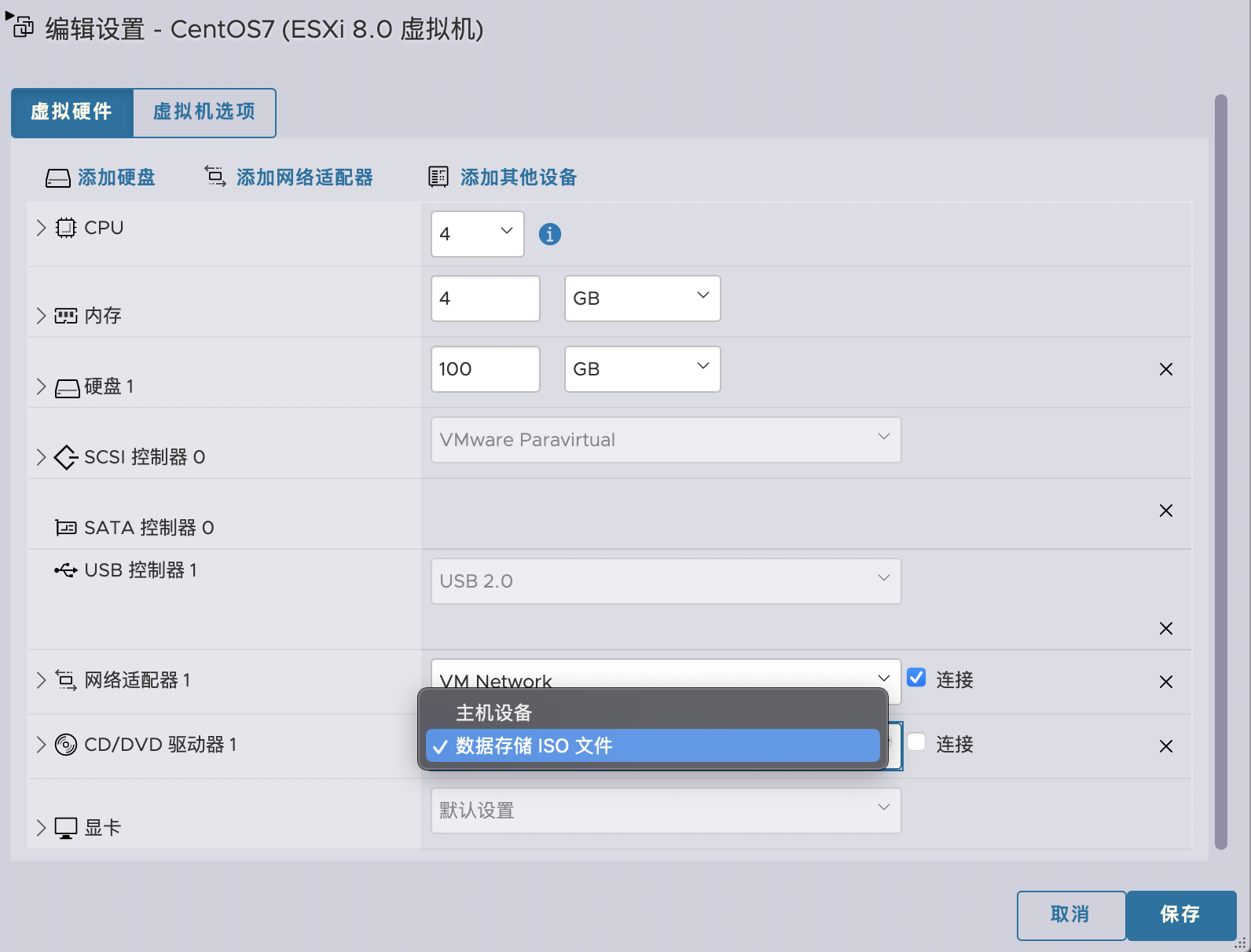
点击下一页
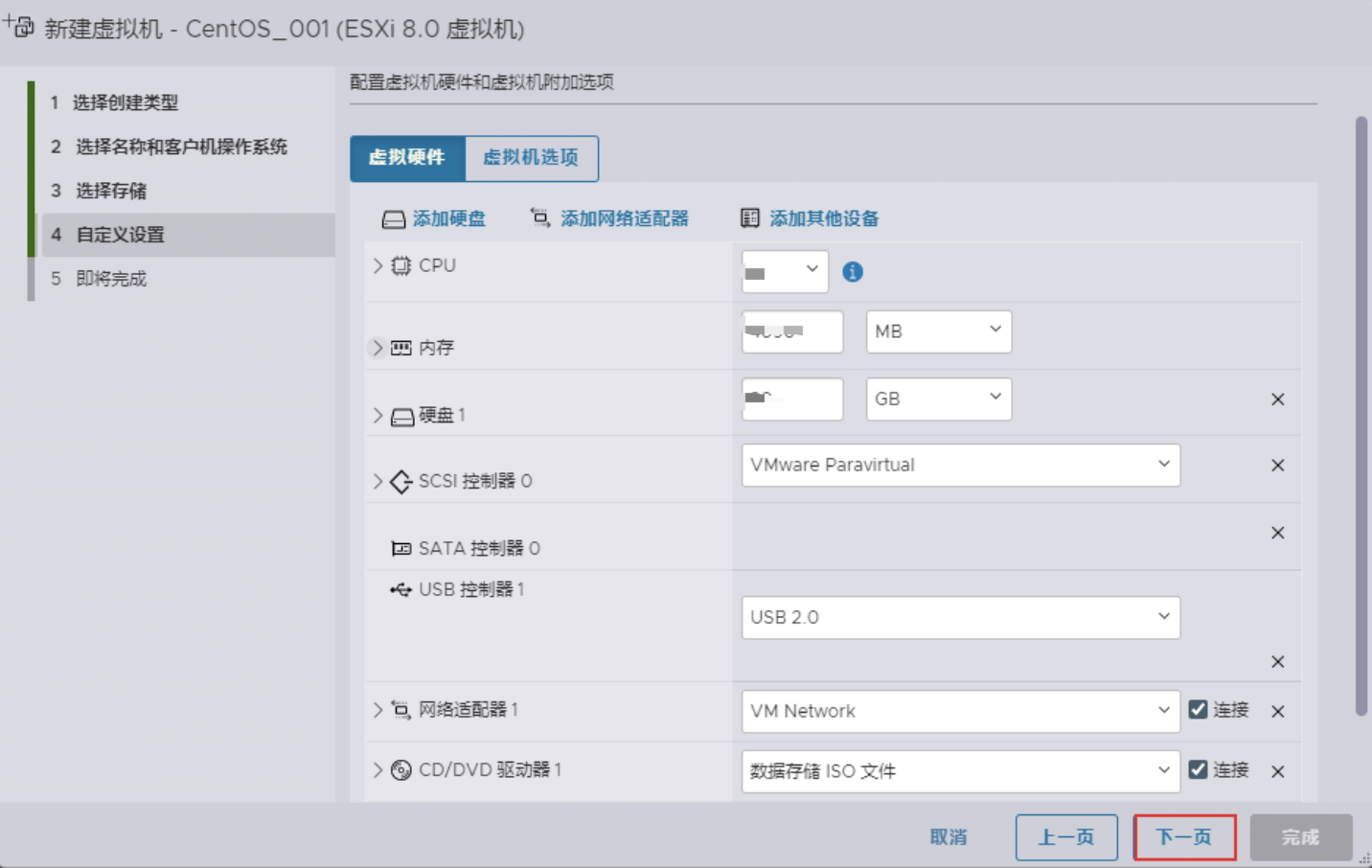
点击完成
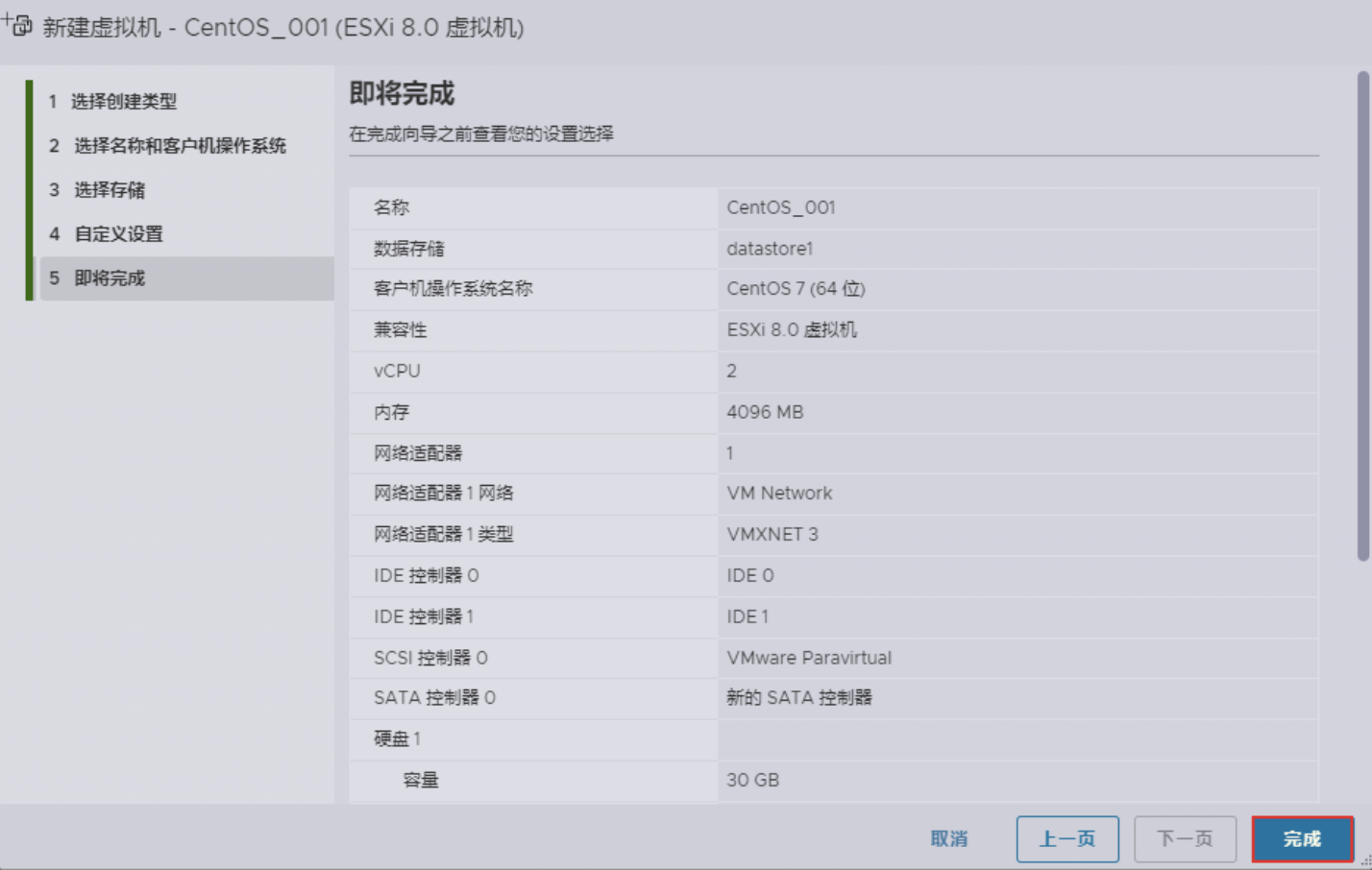
正式安装
虚拟机配置完成,开机后等待一会,进入语言设置界面
如果是安装CentOS8,这里会进入一个黑色界面的菜单,要求选择欲安装的系统。
如果进入了BOIS菜单,是因为没有成功从CD驱动器启动。
遇到这种情况,要重启系统,多尝试几次。
设置语言为简体中文
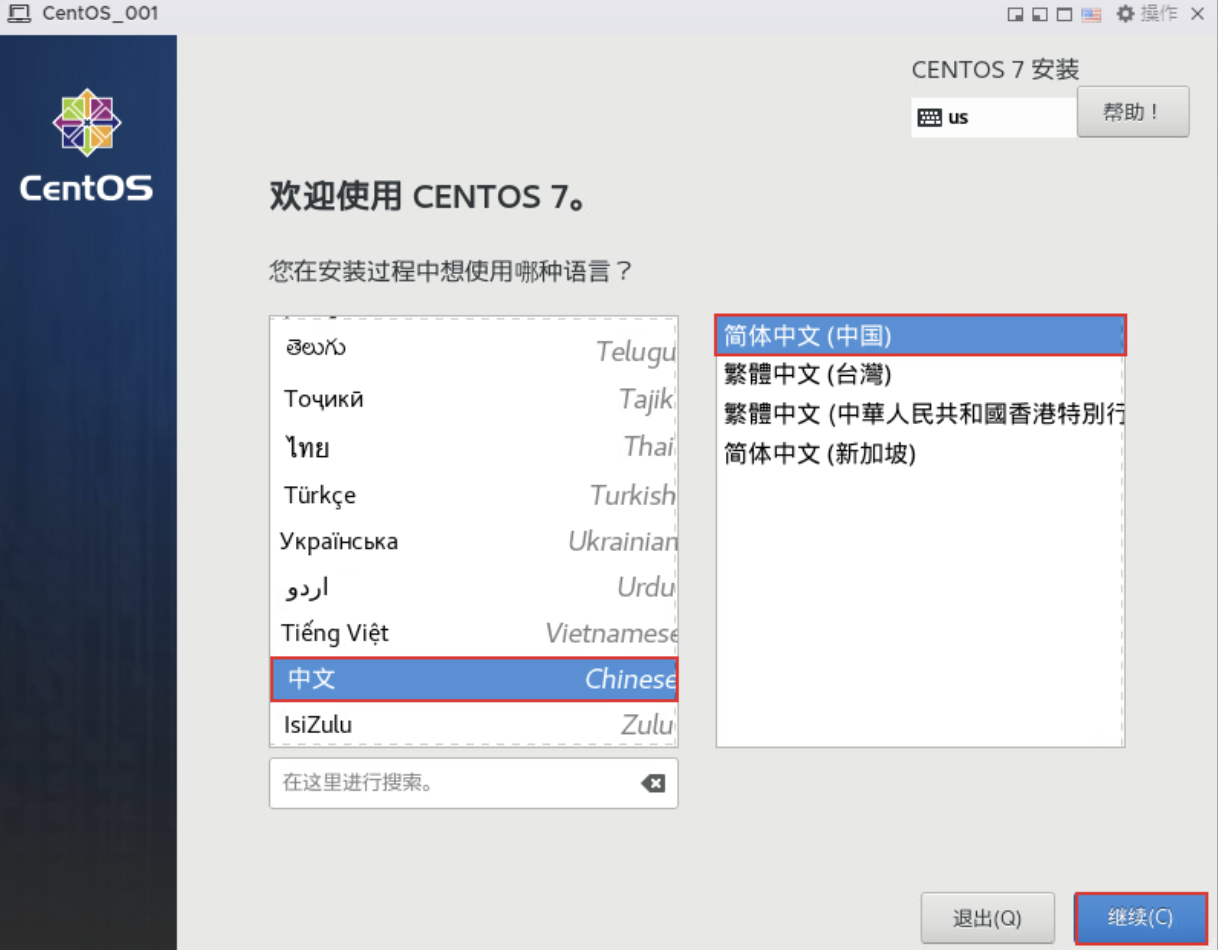
设置系统的安装位置,为本地标准硬盘

进入网络和主机名设置,检查以太网配置,打开以太网连接的开关
连接成功后,DHCP会自动分配一个内网的ip地址
记住这个地址,后面使用SSH连接要用到
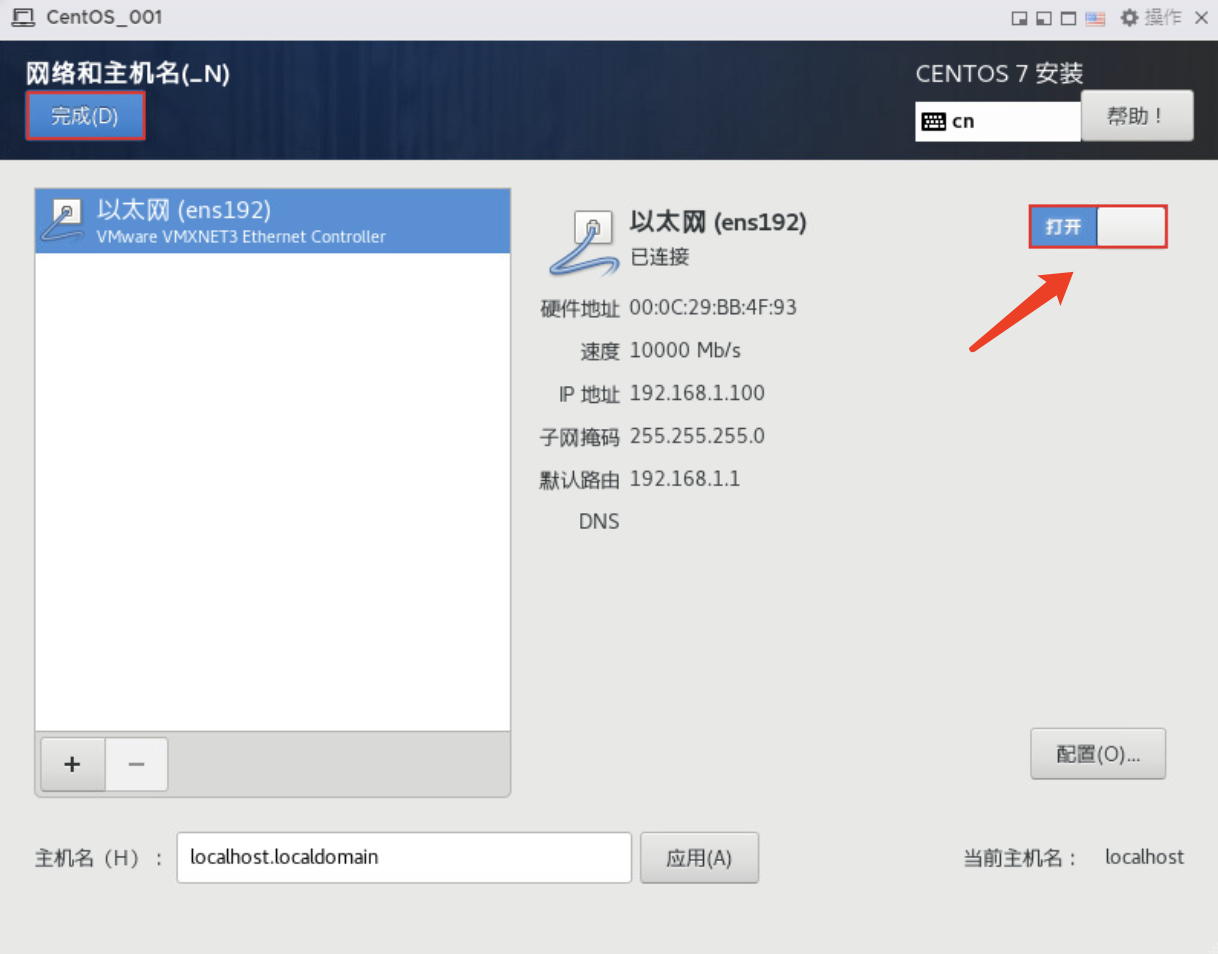
点击开始安装
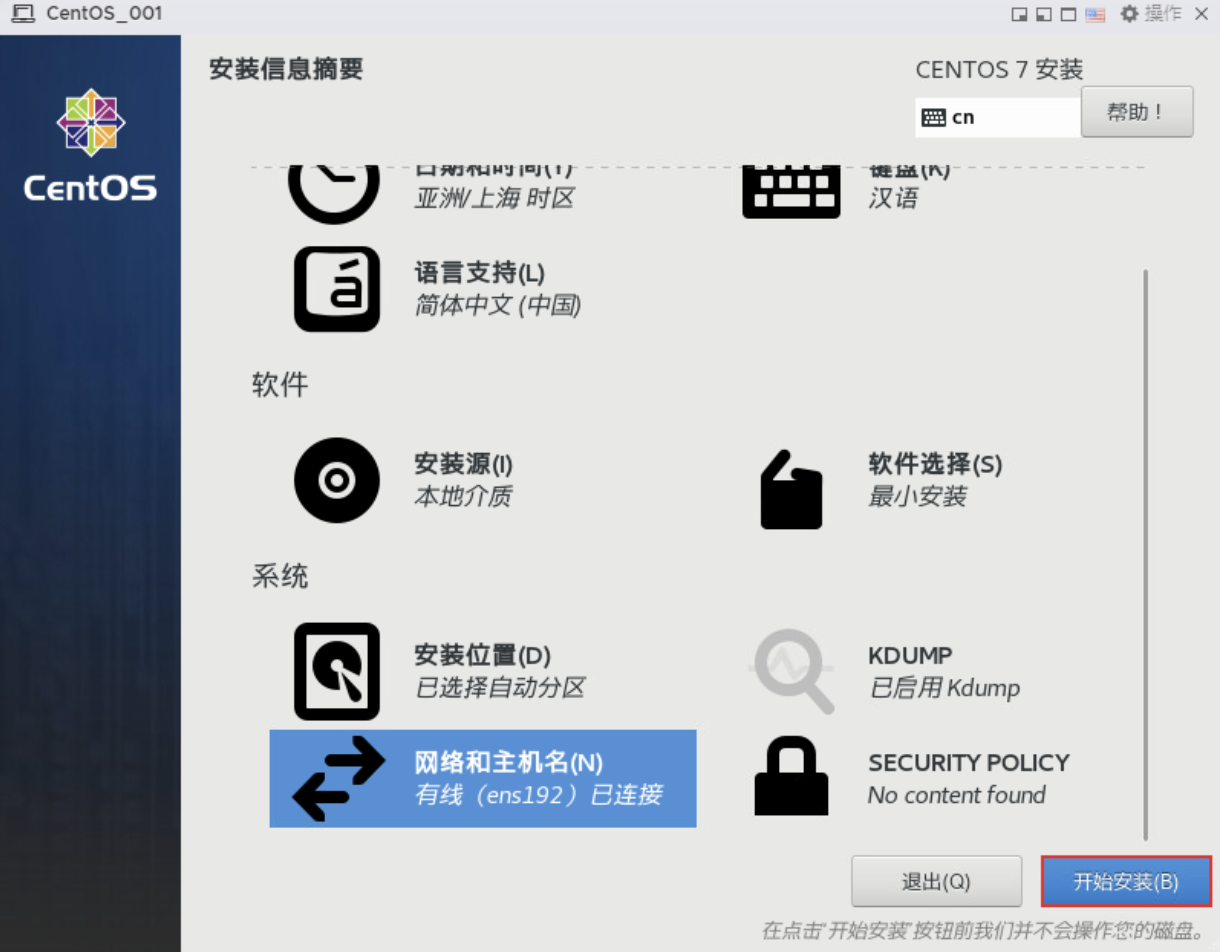
设置一个复杂点的root密码。
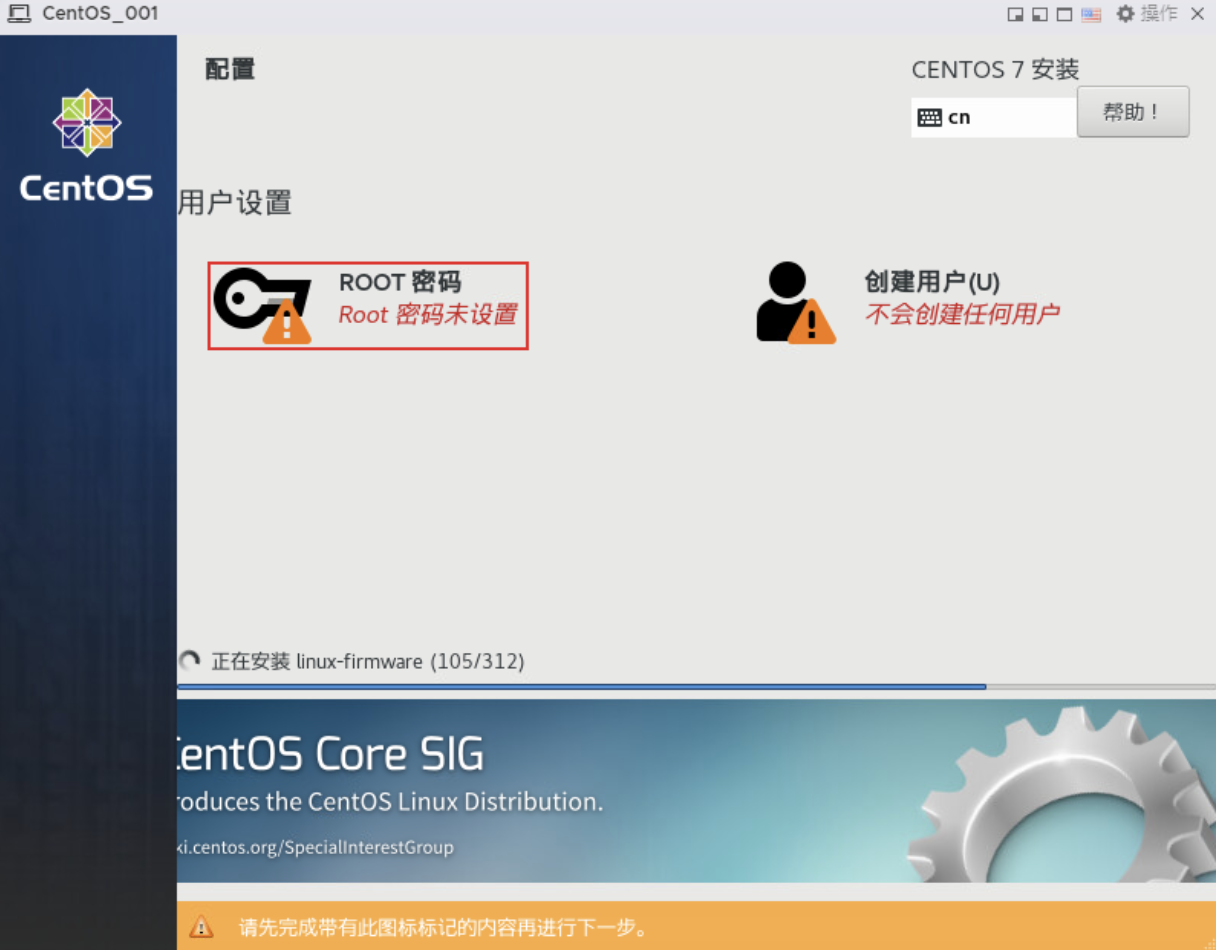
如果是简单的密码,需要点击两次完成按钮
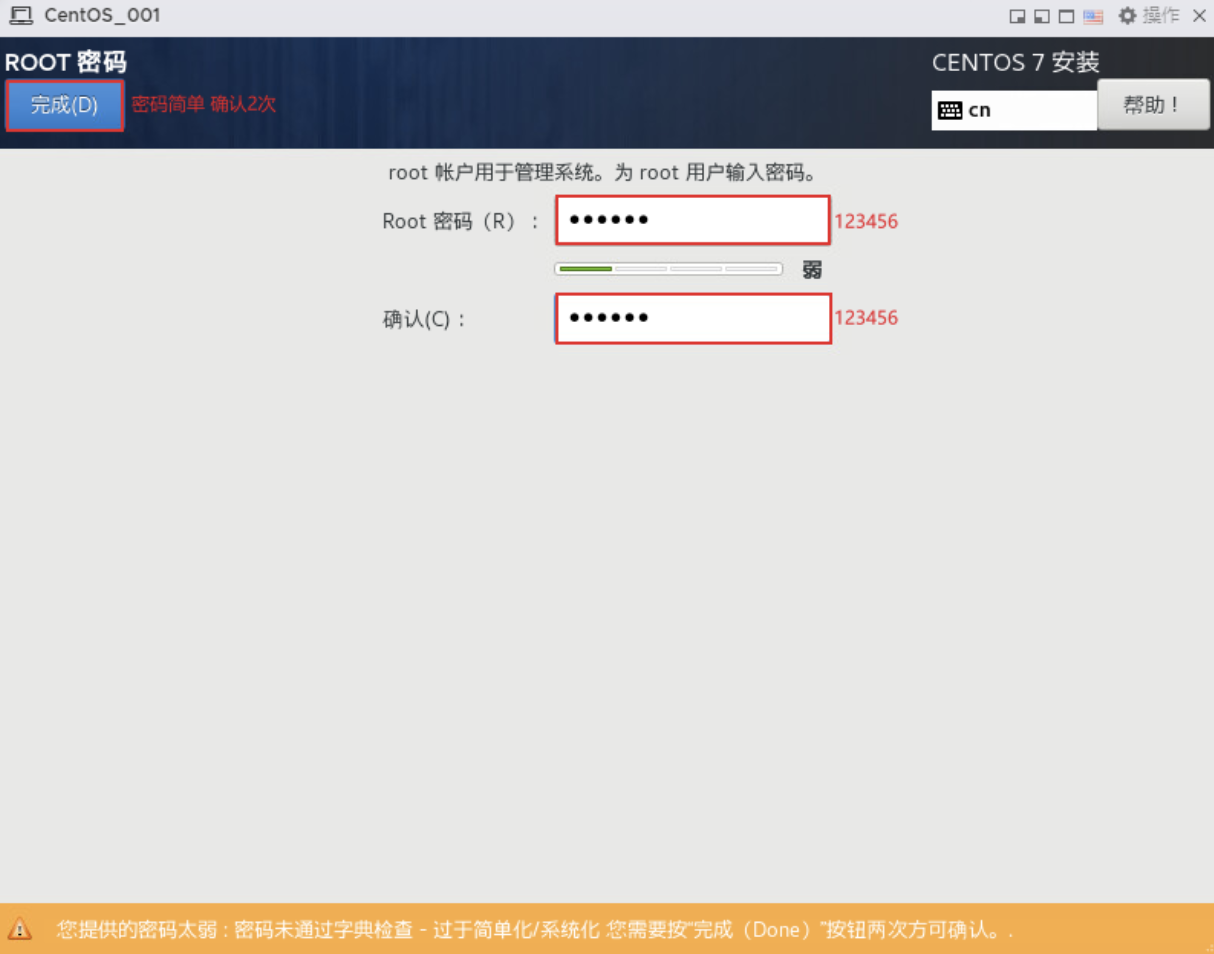
等待几分钟安装完成后,重启系统
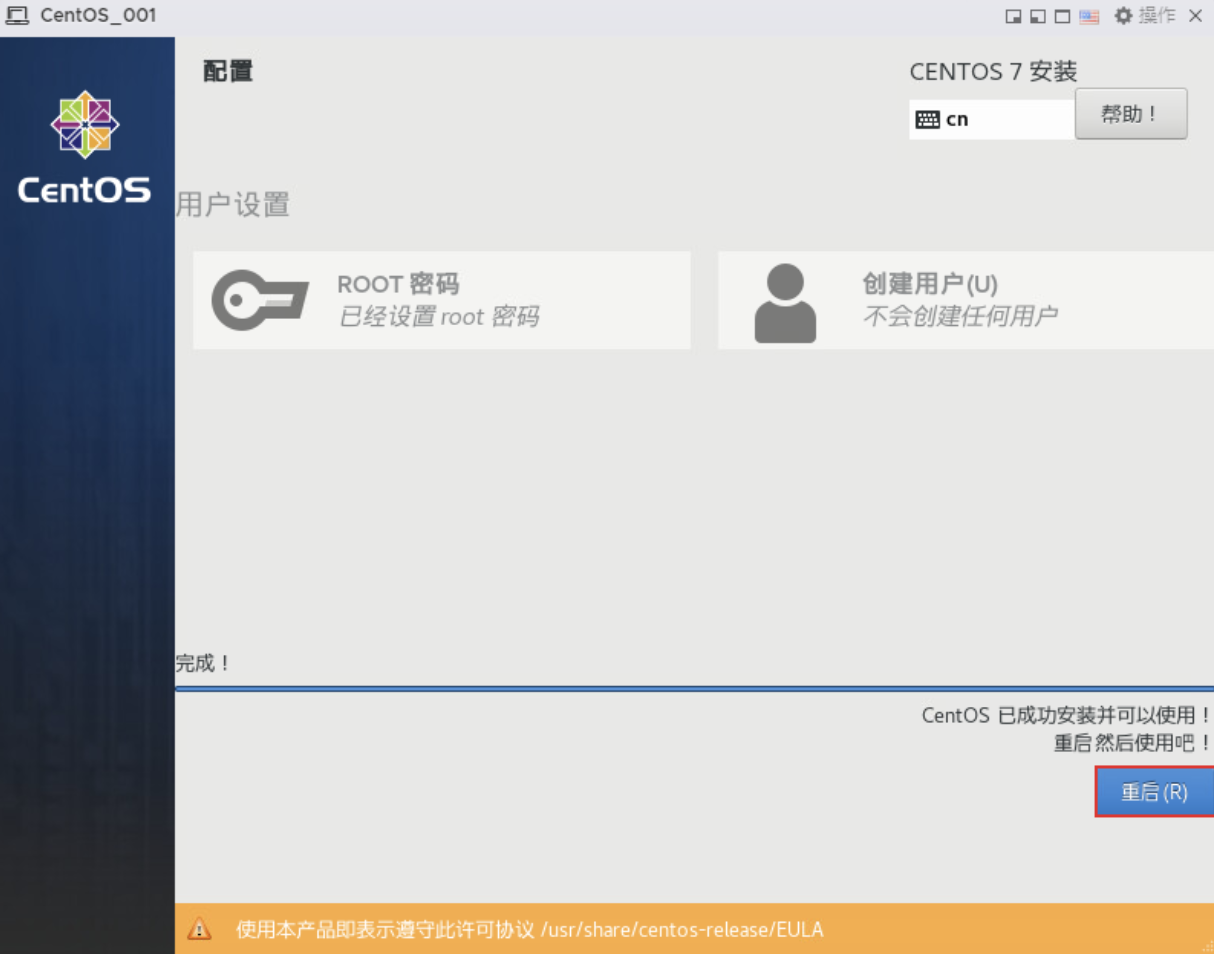
SSH连接安装宝塔
在FinalShell中,新建一个连接
名称自定义,主机填写DHCP分配的ip地址,密码认证填入前面设置的root的密码
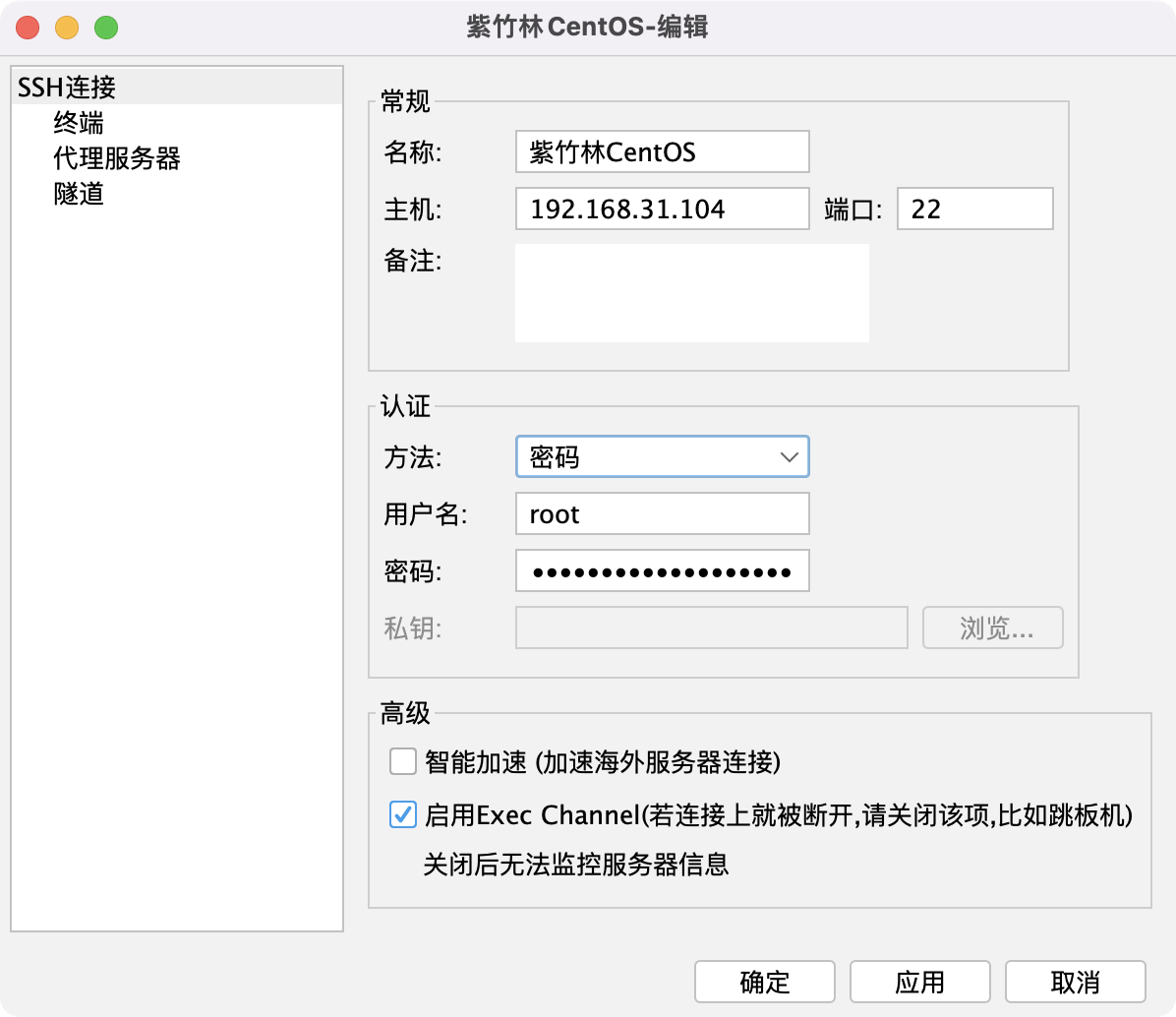
进入宝塔官网,复制Linux面板8安装脚本
或使用以下Centos安装脚本
yum install -y wget && wget -O install.sh https://download.bt.cn/install/install_6.0.sh && sh install.sh ed8484bec等待数分钟,宝塔安装完成

登录宝塔面板
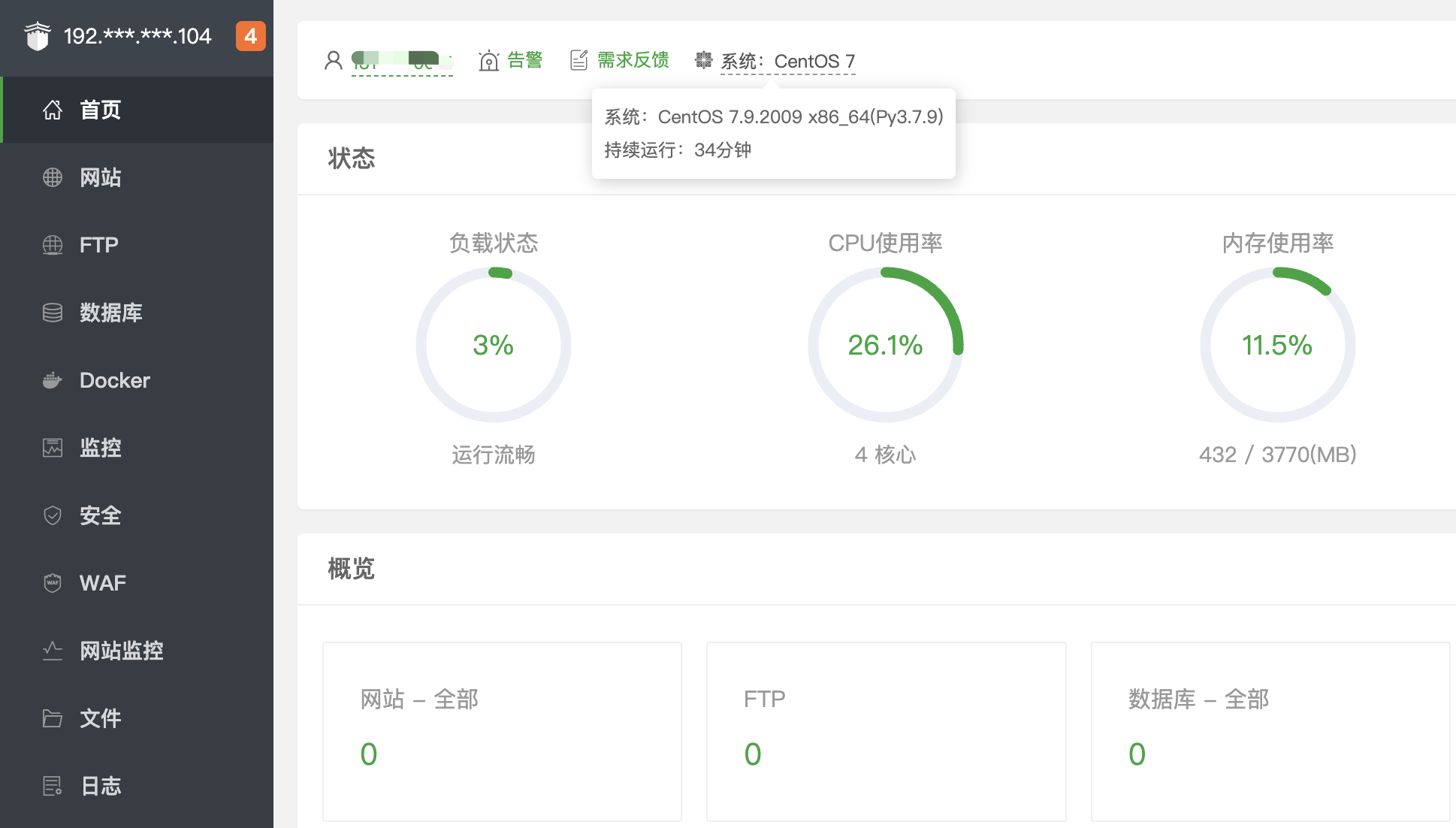
安装LNMP套件
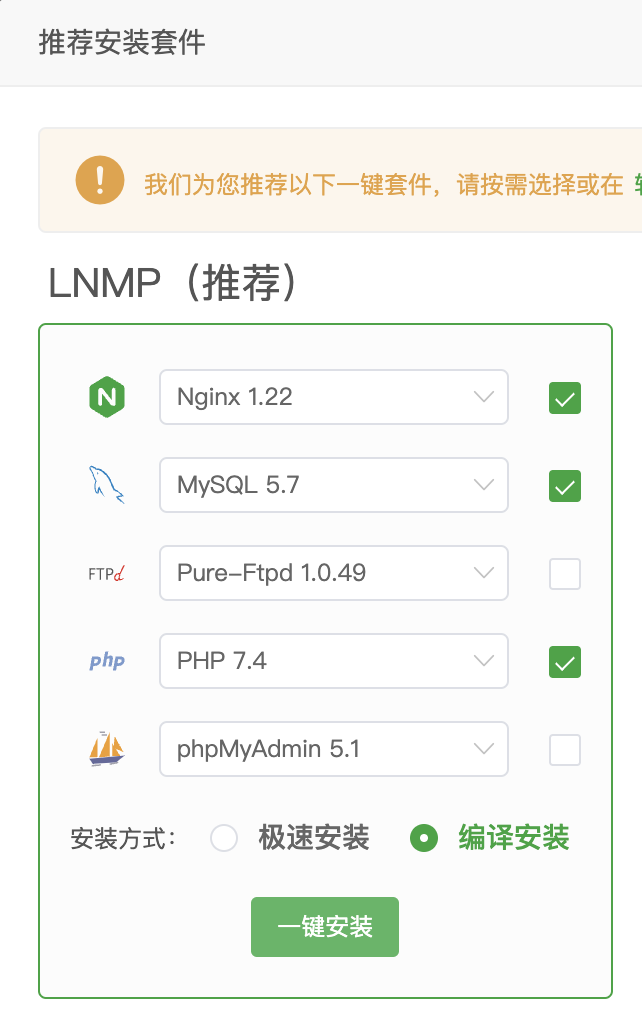
等待LNMP安装完成后,测试宝塔跑分
可以看到,畅网微控的软路由,采用了i3-N305的4核处理器,分配4G的内存
宝塔跑分是24402分。
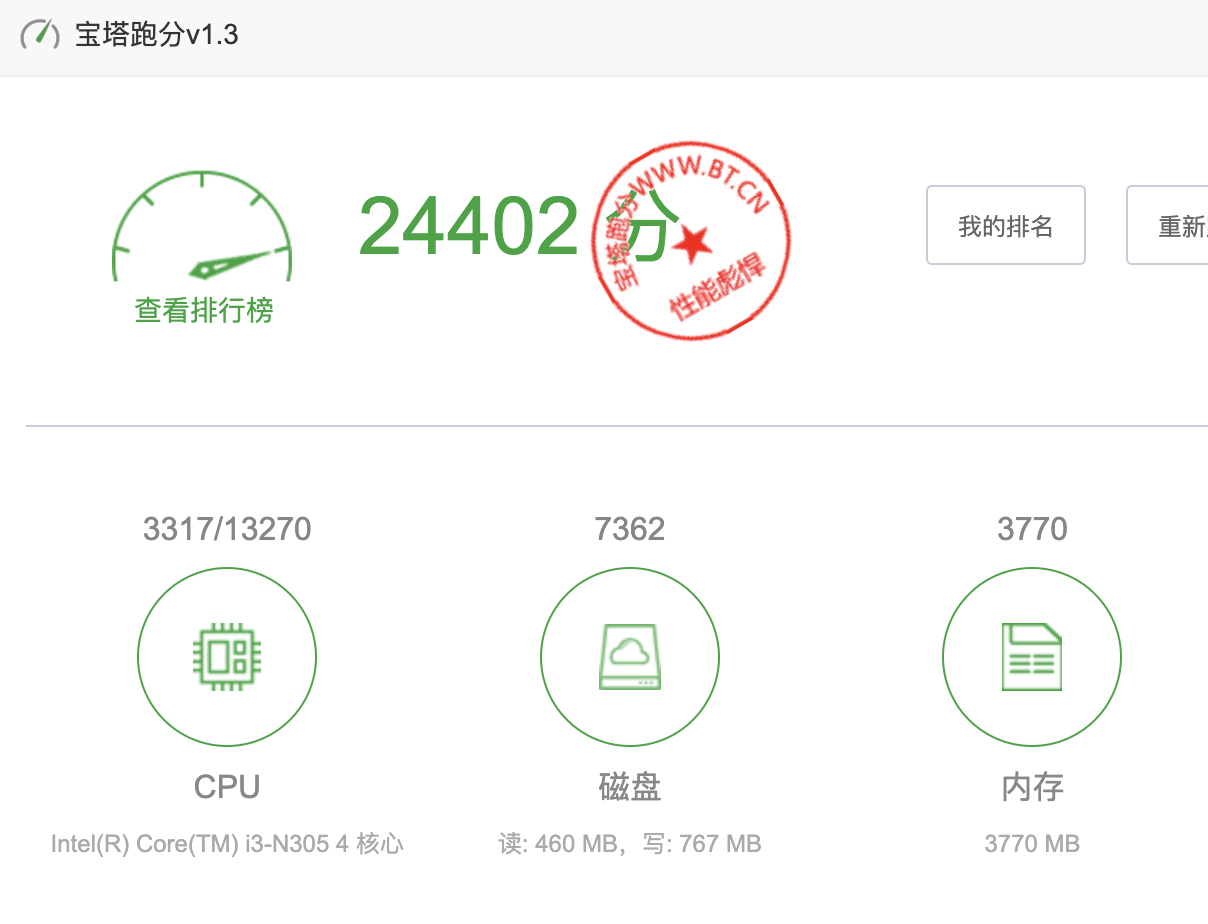
对比飞云的另一台腾讯云服务器。
该服务器使用AMD 的4 核8G配置
宝塔跑分是20763分。
比畅网的内存配置高了一倍,跑分却低了近3000分
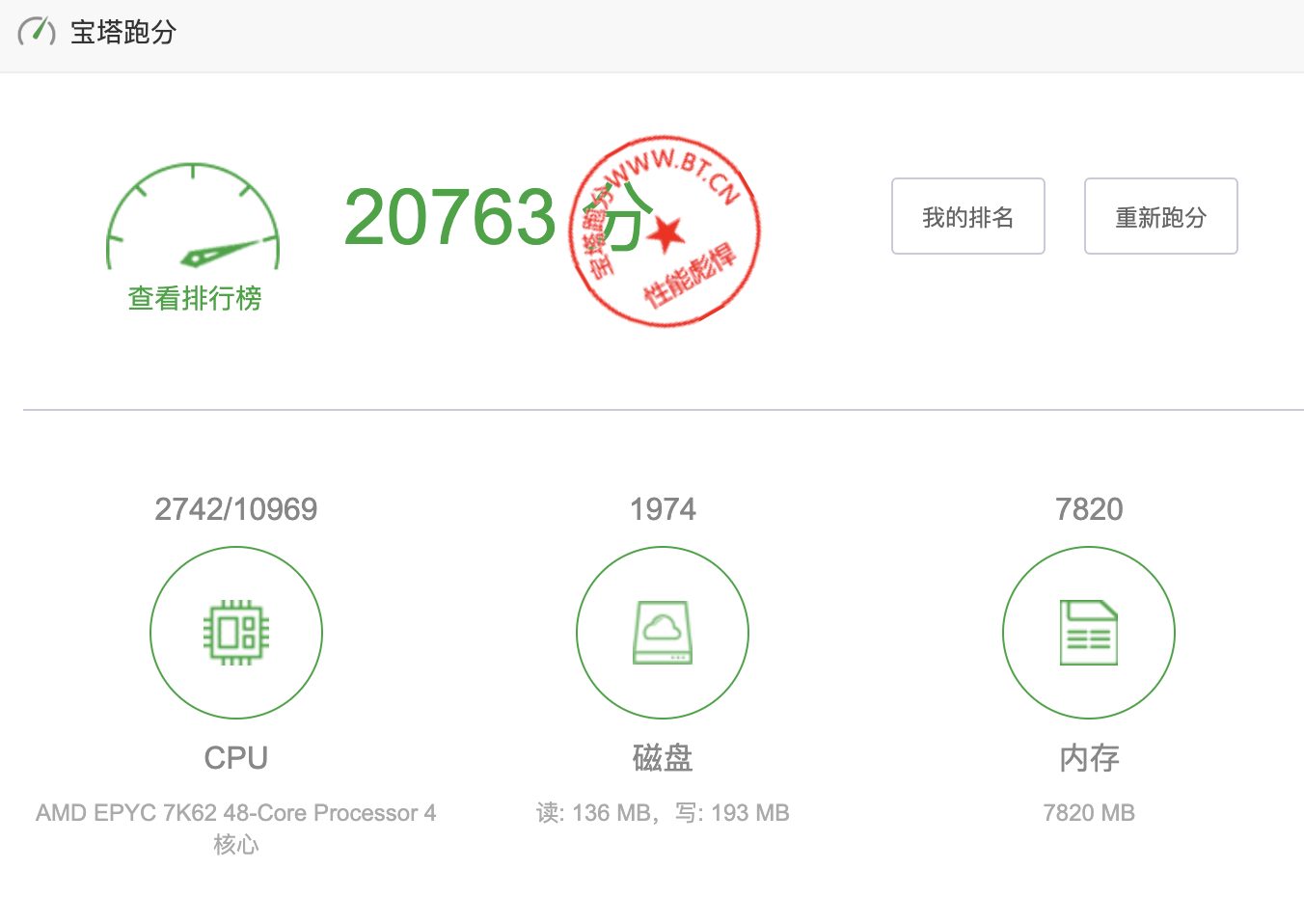
安装1apanel
如果不想安装宝塔,还可以安装一个替代平台,那就是比较火的1panel
1Panel 是一个现代化、开源的 Linux 服务器运维管理面板。
curl -sSL https://resource.fit2cloud.com/1panel/package/quick_start.sh -o quick_start.sh && sh quick_start.sh安装期间,需要设置安装目录、端口、面板的用户名和密码
如果不输入任何内容,回车后,会使用默认的设置。
安装的过程要比宝塔快很多。
其他资料
CentOS8安装问题
镜像下载
阿里云镜像,可选择8.5.2111版本
下载后的文件名为"CentOS-8.5.2111-x86_64-dvd1.iso"
经过实测,这个版本无法安装宝塔面板。不建议安装了!
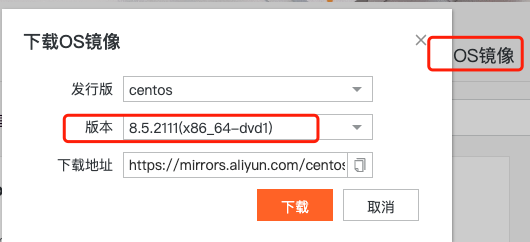
无法从CD驱动器启动
先将虚拟机关闭,引导选项设置为从BOIS启动,保存。
开机后,关机。
然后将引导选项设置为EFI,保存后开机,即可从CD驱动器启动。
这可能是某些BUG导致的。
软件选择
选择最小安装,不需要GUI图形界面

安装目的地
需要重复选择两次,才能设置正确的安装分区
这个也可能是BUG
登录
安装完成后,输入root账号和密码,即可执行linux命令
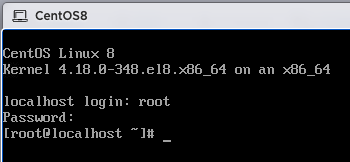
飞云脚本圈: 586333520

Auto.js学习交流③群:286635606
Auto.js学习交流②群:712194666(满员)
IOS免越狱自动化测试群:691997586
2. 盗版,破解有损他人权益和违法作为,请各位会员支持正版。
3. 本站部分资源来源于用户上传和网络搜集,如有侵权请提供版权证明并联系站长删除。
4.如未特别申明,本站的技术性文章均为原创,未经授权,禁止转载/搬运等侵权行为。
5.全站所有付费服务均为虚拟商品,购买后自动发货。售出后概不接受任何理由的退、换。注册即为接受此条款。
6.如果站内内容侵犯了您的权益,请联系站长删除。
飞云脚本 » EXSI8虚拟机系统下,畅网微控软路由安装CentOS7和宝塔面板